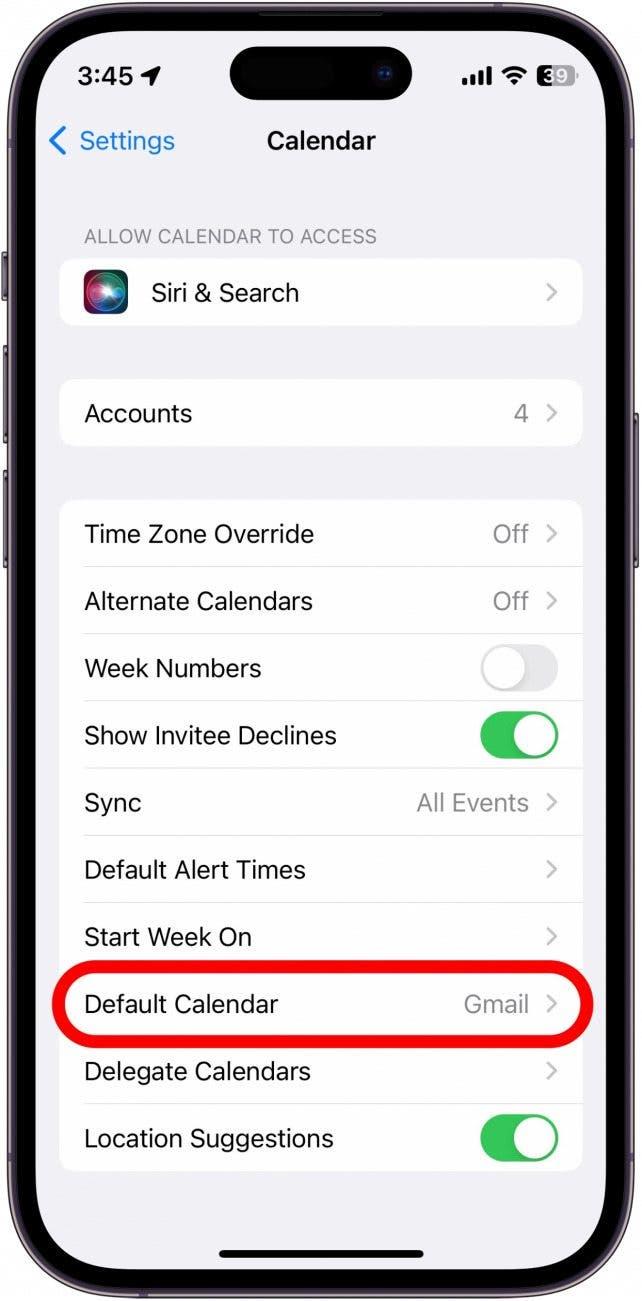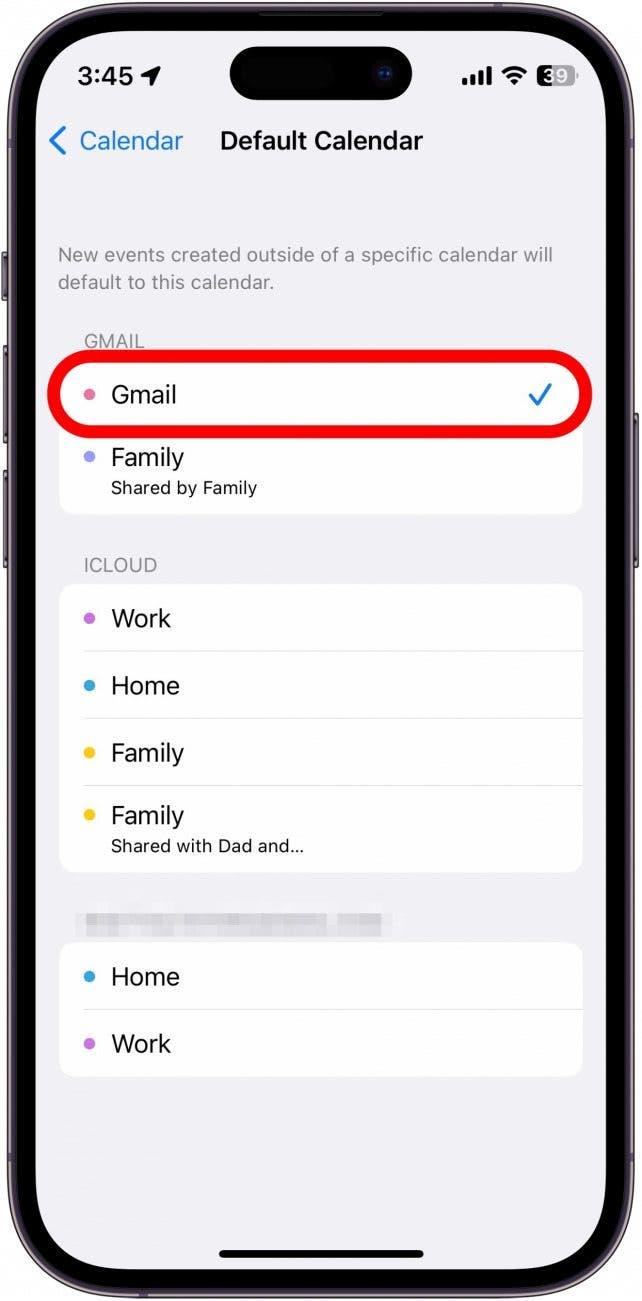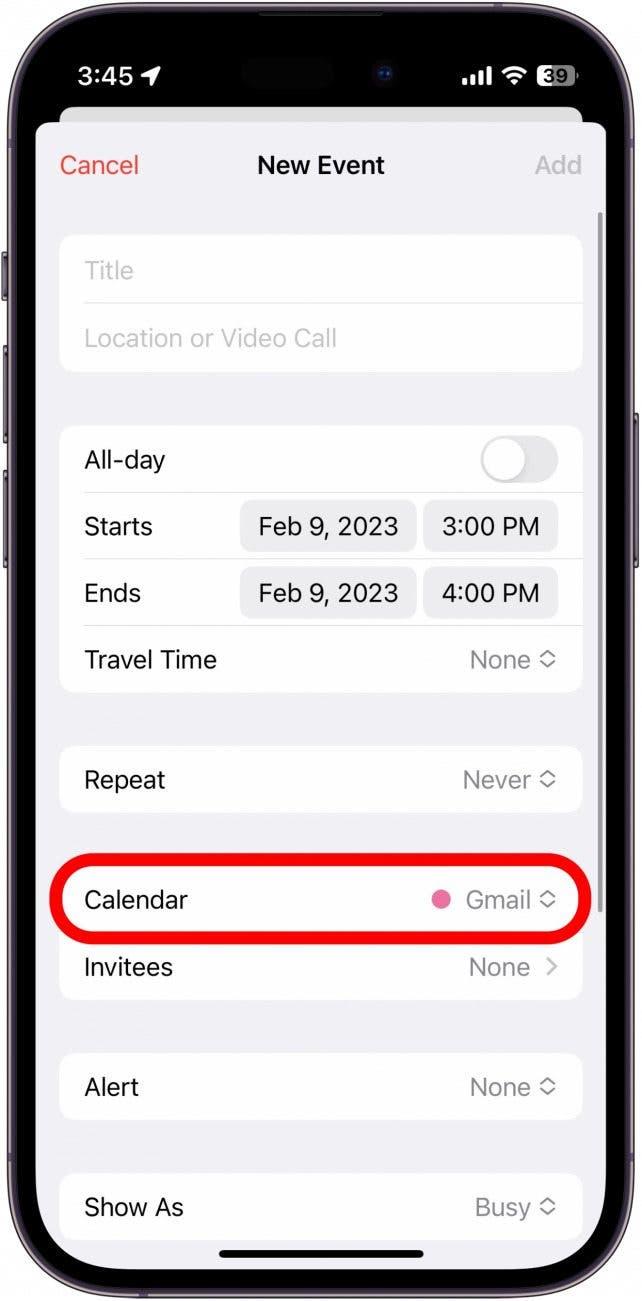Takvim uygulamasında sadece iş takviminiz yerine aile takviminizde planlandığını bulmak için bir çalışma randevusu ayarladınız mı? Sorun, muhtemelen iPhone’unuzda varsayılan takvim olarak iş takviminiz yerine aile takviminizin olmasının sonucudur. Bu ipucunda, iPhone’da varsayılan bir takvimin nasıl ayarlanacağına devam edeceğiz.
Neden bu ipucunu seveceksin
- Etkinliklerin en sık kullandığınız takvime gittiğinden emin olun.
- İş etkinliklerini kişisel etkinliklerden ayrı tutun.
İPhone’da varsayılan takvim nasıl değiştirilir
Varsayılan bir takvim ayarlaması, tüm randevularınızın otomatik olarak doğru takvime eklenmesini sağlar. Ve farklı bir takvimde bir etkinlik planlamanız gereken daha az sıklıkta, planlarken kolayca farklı bir takvim seçebilirsiniz. Daha fazla iPhone takvim ipucu ve püf noktaları için günün ipucumuz için kaydolun bülten . Şimdi, iPhone’unuzdaki varsayılan takvimi en çok kullandığınız takvime nasıl ayarlayacağınız aşağıda açıklanmıştır:
- Ayarlar Uygulamasını açın ve takvim tapın.
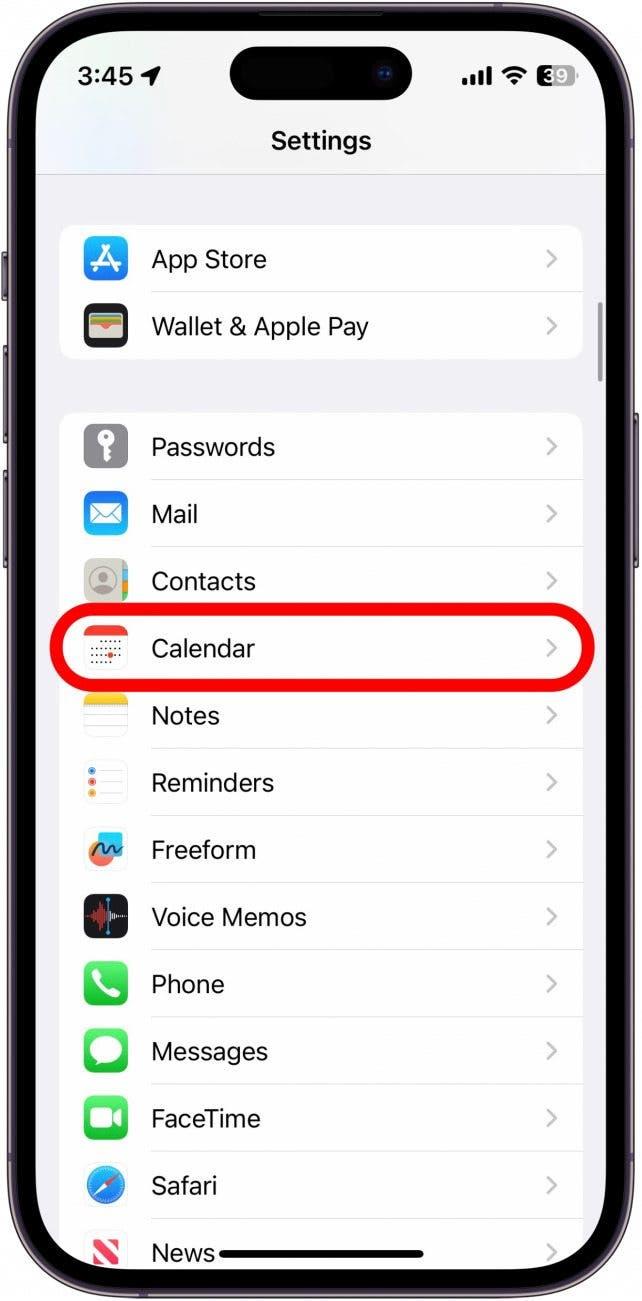
- varsayılan takvime dokunun .

- Varsayılan takviminizi seçin.

- yeni bir olay oluşturma , hangi takvime atanması gerektiğini seçebilirsiniz. takvim .

İPhone’daki varsayılan takvimi bu şekilde değiştirilir. Şimdi yeni etkinlikler oluştururken, varsayılan takviminiz otomatik olarak seçilir, ancak her zaman bu etkinliğin farklı bir takvime atanmasını seçebilirsiniz. Ardından, takvimler nasıl bağlantı kurulur iPhone takviminizle!